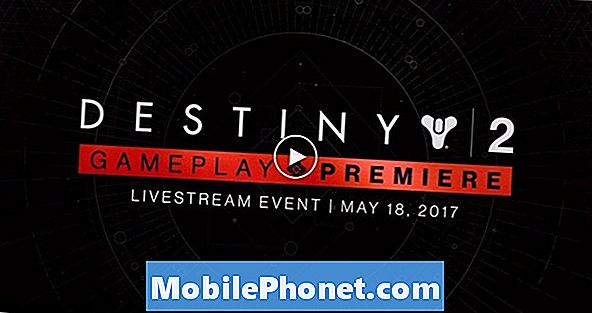Obsah
Společnost Microsoft chce, aby uživatelé chtěli být produktivnější s aktualizací operačního systému Windows 10. Je také zaměřen na upgrade operačního systému, který konečně osvobodí uživatele od všech obručí, které předtím museli skákat. Hudba, videa, hry a aplikace jsou na jednom místě. Vestavěné antivirové programy, jednoduché obnovení systému a povinné aktualizace softwaru jsou součástí balíčků uživatelů doma. Nelze však milovat operační systém, který je chladný a diktovaný korporací. Pro uživatele, kteří mají rádi systém Windows 10, společnost Microsoft potřebovala dodat lepší možnosti pozadí, motivace a přizpůsobení.
Dodejte společnosti. Zatímco části systému Windows 8.1 se cítily klinické a sotva přizpůsobitelné, systém Windows 10 má možnosti a přepíná habaděj. Nemáte rád nabídku Start a chcete, aby se úvodní obrazovka vrátila? Můžete jej vytvořit otočením přepínače. Není to velký fanoušek jasných skleněných efektů? Můžete je také vypnout. Pozadí jsou zpět a nemusíte si vybrat dva velmi odlišné požadavky nebo najít nastavení, které by odpovídalo jejich potřebám.

Postup přidání pozadí a přizpůsobení systému Windows 10.
Změnit pozadí v systému Windows 10
Pomocí myši přejděte na plochu a klepněte pravým tlačítkem myši kdekoli. Pokud máte zařízení s dotekem, umístěte prst kdekoli na obrazovce a přidržte jej tam, dokud se neobjeví čtvercové pole. Uživatelé myší i dotyků by měli vybrat Přizpůsobte z rozbalovací nabídky.

Vyberte si pozadí, které chcete přidat se systémem Windows 10, nebo vyberte vlastní obrázek, který chcete zobrazit. Klepněte nebo klepněte na tlačítko na jednom z obrázků pod rozbalovacím menu použijte obrázek, který jste nedávno přidali jako pozadí.
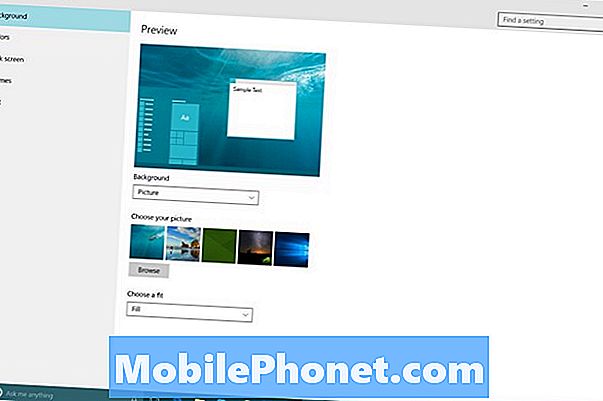
Ve výchozím nastavení změna pozadí v systému Windows 10 změní barvu zvýraznění systému Windows 10. Tuto možnost můžete zakázat v nabídce Barvy vlevo a vybrat konkrétní barvu, pokud chcete. Pomocí rozevírací nabídky můžete změnit způsob, jakým se obraz protáhne po obrazovce.
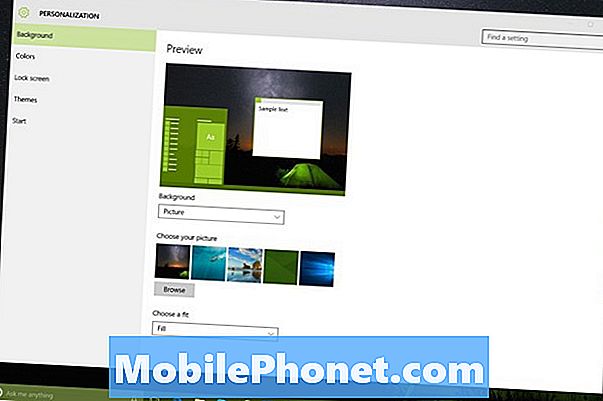
Barvy
Jaké přízvukové barvy jste zvolili, byly vždy důležité ve Windows. Například v systému Windows 7 výběr barvy zvýraznění přidal jiný barevný nádech do oken. Windows 10 bere barvy na logický závěr. V podstatě systém Windows 10 používá barvy, které umožňují přidat osobnost do celého počítače.
Klepněte nebo klepněte na Barvy nalevo.
Ve výchozím nastavení jsou všechny přepínače v nabídce Barvy zapnuty. Automaticky vybírejte barvu přízvuku a vezměte si z ní zvýraznění. Vypněte jej a vyberte si vlastní pozadí.
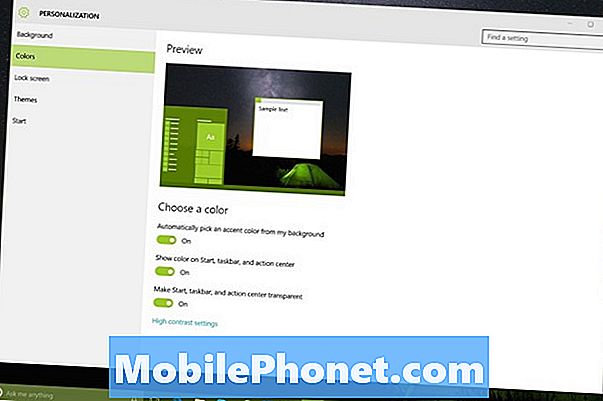
Kromě toho můžete vypnout akcentační zbarvení nabídky Start, hlavního panelu a Centra akcí pomocí druhého přepínače na této obrazovce. Zapnutím této funkce získáte ztlumenou černou zkušenost se systémem Windows 10.
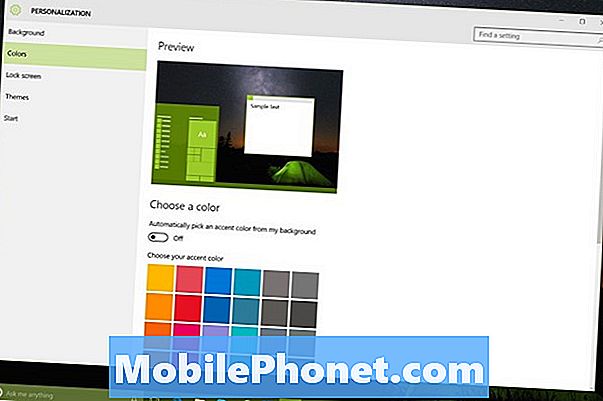
Konečně můžete zakázat průhlednost, pokud nejste fanouškem vidět pozadí za ním Start Menu a hlavní panel.
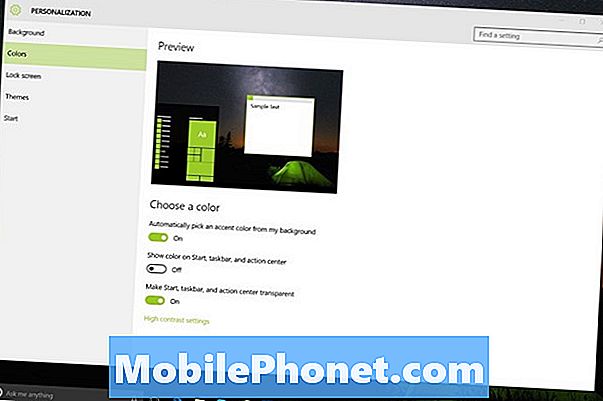
Lockscreen
Uzamknout obrazovku vám umožní přidat na obrazovku uzamčení na vašem PC nějakou osobnost a vaše oblíbené aplikace. To je užitečné zejména v případě, že potřebujete na první pohled zjistit, co se děje ve vašem počítači.
Klepněte nebo klepněte na uzamknout obrazovku nalevo.
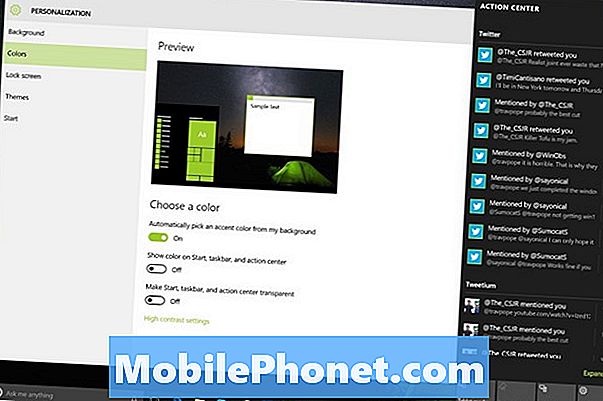
Stejně jako pozadí klepněte na nebo klepněte na nedávné fotografie, které chcete použít, nebo Procházet vybrat si vlastní obrázky.
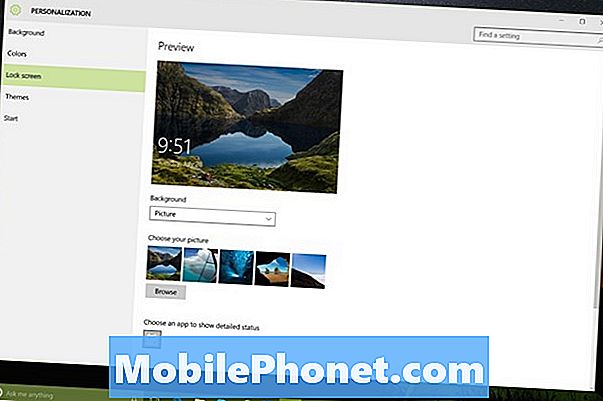
Klepnutím na rozevírací nabídku můžete přepínat mezi prezentací nebo jedním obrázkem. Prezentace budou skutečně stahovat obrázky ze služby OneDrive společnosti Microsoft. To je stejná služba, která má aplikace na iPhone, Android a Windows Phone.

Níže je to způsob, jak připojit aplikace na obrazovku uzamčení. Společnost Microsoft poskytuje uživatelům sedm slotů pro aplikace, které chtějí získat aktualizace, aniž by odemkly svůj počítač. Vývojáři aplikací musí tuto podporu zahrnout do svých aplikací, ale je to opravdu užitečné pro kontrolu pošty nebo získání aktualizace při příští schůzce.
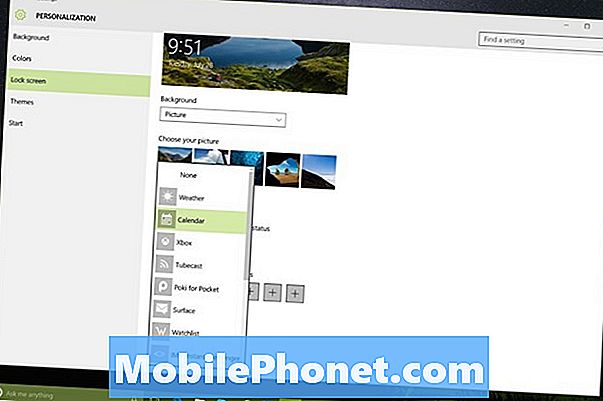
Vlastní Start
Nakonec vyberte možnost Start přizpůsobení nabídky Start Screen / Start, která je nová ve Windows 10. Odtud můžete do ní přidávat nové složky, získat seznam nejpoužívanějších aplikací nebo přepínat mezi úvodní obrazovkou a nabídkou Start.

Pokud používáte nabídku Start a potřebujete více místa, přidejte ji. Nabídka Start je zcela nastavitelná, když je režim Tablet vypnut. Umístěte kurzor myši na okraj nabídky Start, abyste jej zvětšili nebo zmenšili.
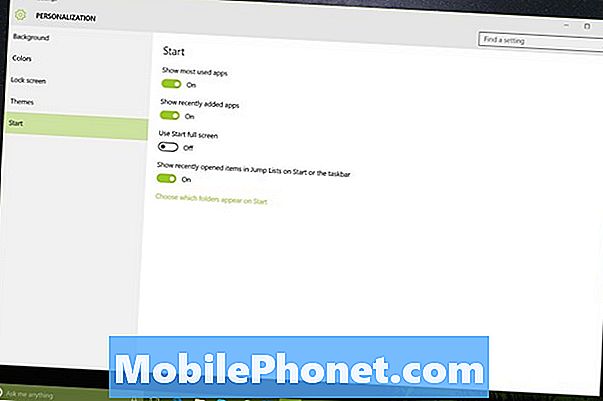
Prozatím se zdá, že jakékoli změny motivů v systému Windows 10 zůstanou ve vašem osobním počítači. Pokud přejdete do jiného počítače s operačním systémem Windows 10, budete muset provést změny znovu.